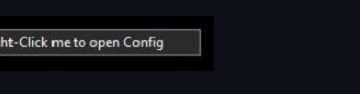En esta publicación, le mostraremos cómo reiniciar el controlador de sonido en Windows 11/10. Un controlador de audio es un componente de software que permite que una computadora se comunique con periféricos de audio, como auriculares, parlantes, tarjetas de sonido internas, etc. Cuando el controlador deja de funcionar, el sistema deja de reproducir audio.
Windows viene con un solucionador de problemas de audio automatizado incorporado, que es lo suficientemente bueno para solucionar la mayoría de los problemas de audio. Sin embargo, si el solucionador de problemas no resuelve el problema de sonido o audio en su PC con Windows 11/10, debe intentar reiniciar el controlador de sonido.
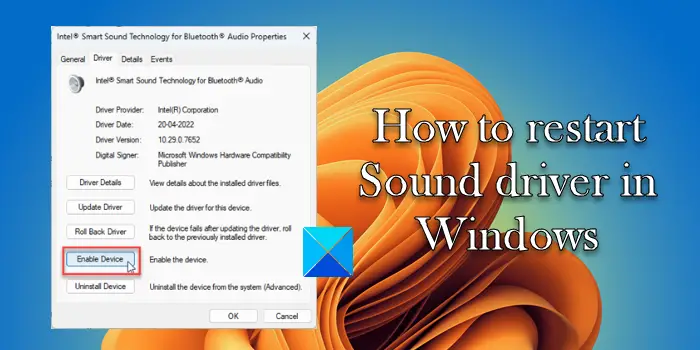
Cómo reiniciar el controlador de sonido en Windows 11/10
Siempre es una buena idea reiniciar el controlador de audio en Windows 11/10 antes de intentar reinstalar el controlador. No solo es un proceso simple, sino que hacerlo puede solucionar rápidamente los problemas de sonido de su sistema sin mucho esfuerzo. Así es como puede reiniciar el controlador de sonido en su PC con Windows 11/10:
Abra el Administrador de dispositivos.Ubique su controlador de sonido.Desactive el dispositivo de audio.Habilite el dispositivo de audio.
Veamos esto en detalle.
1] Abra el Administrador de dispositivos
Haga clic en la barra Búsqueda de Windows y escriba’dispositivo’. Administrador de dispositivos aparecerá en la parte superior de los resultados de búsqueda. Haga clic en él para abrir el Administrador de dispositivos en Windows.
O bien, puede hacer clic con el botón derecho en el icono del botón Inicio y seleccionar Administrador de dispositivos en el Menú WinX.
2] Localice su controlador de sonido
En la ventana del Administrador de dispositivos, haga clic en la flecha derecha justo antes de Sonido, video y controladores de juegos opción. La sección se expandirá para mostrar su controlador de sonido.
Tenga en cuenta que es posible que vea más de un controlador de sonido instalado en su sistema. Realtek será el principal sonido integrado. Otros podrían pertenecer a las tarjetas gráficas integradas o externas (como Intel o NVIDIA) o a un dispositivo de audio USB presente en su sistema.
Si sabe qué dispositivo tiene el problema de sonido, es suficiente. Puede reiniciar rápidamente el controlador solo para ese dispositivo. Pero si no lo hace, es posible que deba reiniciar el controlador para todos los dispositivos de audio que ve en la ventana del Administrador de dispositivos.
3] Desactive el dispositivo de audio
Haga clic derecho en el controlador de audio. Aparecerá un menú. Haz clic en la opción Desactivar dispositivo.
Aparecerá una ventana emergente de confirmación. Haga clic en el botón Sí en la ventana emergente para confirmar la desactivación del dispositivo de audio.
Si se le solicita reiniciar, guarde su trabajo, cierre todas las aplicaciones abiertas y luego reinicie su PC.
4] Habilite el dispositivo de audio
Una vez que su PC se reinicie, abra el Administrador de dispositivos y haga doble clic en Controladores de sonido, video y juegos . Luego haga clic con el botón derecho en el controlador del dispositivo y seleccione la opción Habilitar dispositivo.
Con suerte, esto debería resolver el problema de sonido en su PC con Windows 11/10. Si aún experimenta el problema, intente reinstalar el controlador de audio.
Espero que esto ayude.
Lea también: Altavoz Bluetooth emparejado, pero sin sonido o Música.
¿Cómo arreglo mi controlador de audio Windows 11?
Abra el Administrador de dispositivos y desinstale el dispositivo de audio cuyo controlador está causando problemas. El controlador se reinstalará automáticamente al reiniciar el sistema. Para actualizar manualmente el controlador del dispositivo, ve a Administrador de dispositivos > Controladores de sonido, video y juegos. Haga clic derecho en la tarjeta de sonido/dispositivo de audio y seleccione Actualizar controlador. Si el problema ocurre después de instalar una actualización del controlador, intente revertir el controlador de audio.
¿Cómo reinicio el servicio de sonido en Windows 10?
Escriba’servicios’en la Búsqueda de Windows bar. Abra la aplicación Servicios con derechos de administrador. En la lista de servicios, haz clic derecho en Windows Audio y selecciona Reiniciar. A continuación, haga clic con el botón derecho en Windows Audio Endpoint Builder y seleccione Reiniciar. A continuación, haga clic con el botón derecho en Llamada a procedimiento remoto (RPC) y seleccione Reiniciar. Esto reiniciará los servicios de sonido en Windows.
Lea a continuación: El audio no funciona en Microsoft Team.